บางครั้ง พวกเขาต้องการการเปลี่ยนแปลงเพิ่มเติมในไฟล์ก่อนที่จะส่ง ด้วยเหตุนี้ จึงจำเป็นต้องเปลี่ยนกลับหรือลบการคอมมิตออกจากประวัติบันทึก Git เพื่อการนี้ “ $ รีเซ็ต git –soft HEAD~1 ” คำสั่งมีประโยชน์
ในคู่มือนี้ เราจะเรียนรู้วิธีเลิกทำการคอมมิตใน Git
จะเลิกทำการคอมมิตใน Git ได้อย่างไร?
ในการเลิกทำการคอมมิตใน Git ก่อนอื่น ให้ไปที่ที่เก็บภายใน Git และสร้างและเพิ่มไฟล์ใหม่ลงในที่เก็บ จากนั้นคอมมิตการเปลี่ยนแปลง หลังจากนั้นให้ดำเนินการหลักซึ่งก็คือการเลิกทำการคอมมิทโดยใช้ปุ่ม ' $ รีเซ็ต git –soft HEAD~1 ' สั่งการ. อีกอย่างที่ผู้ใช้ควรรู้คือคำสั่งจะเลิกทำการคอมมิทเท่านั้น อย่างไรก็ตาม การเปลี่ยนแปลงจะถูกบันทึกไว้ในดัชนี
มาลองใช้สถานการณ์นี้ทีละขั้นตอนกัน!
ขั้นตอนที่ 1: ไปที่ Git Directory
ขั้นแรก ย้ายไปที่ที่เก็บในเครื่องของ Git:
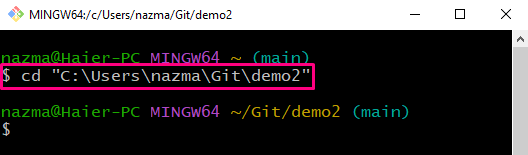
ขั้นตอนที่ 2: สร้างไฟล์
สร้างไฟล์ข้อความใหม่โดยใช้ ' สัมผัส ' สั่งการ:
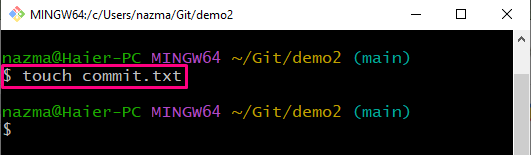
ขั้นตอนที่ 3: ติดตามไฟล์
ตอนนี้ รันคำสั่งที่ให้มาเพื่อเพิ่มไฟล์ลงในพื้นที่จัดเตรียม:
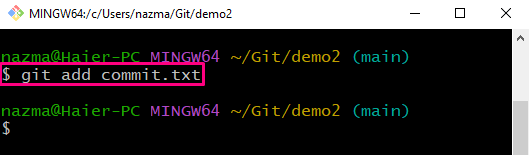
ขั้นตอนที่ 4: ยอมรับการเปลี่ยนแปลง
ถัดไป คอมมิตการเปลี่ยนแปลงกับที่เก็บ Git เพื่อบันทึกการอัพเดต:
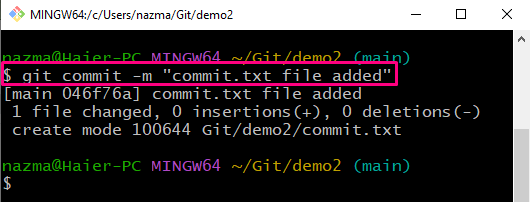
ขั้นตอนที่ 5: ตรวจสอบประวัติบันทึก
ตรวจสอบประวัติบันทึกของที่เก็บ Git และตรวจสอบการเปลี่ยนแปลงที่คอมมิต:
อย่างที่คุณเห็น ขณะนี้ HEAD หมายถึงการคอมมิตล่าสุด:
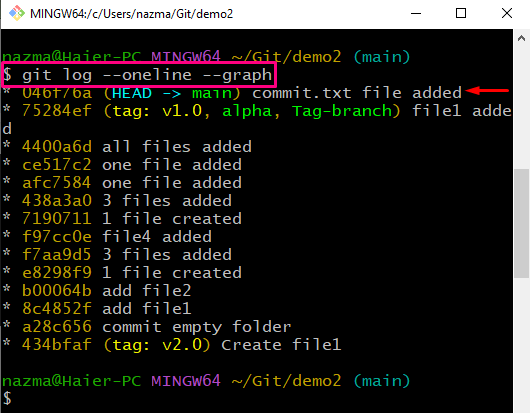
ขั้นตอนที่ 6: เลิกทำ Commit
ตอนนี้ เลิกทำการเปลี่ยนแปลงการคอมมิตโดยใช้คำสั่งที่ให้มา:
ที่นี่ “ -อ่อน ” ใช้เพื่อรักษาการเปลี่ยนแปลงที่เกิดขึ้นกับไฟล์ของเรา และ “ หัว~1 ” ระบุว่า HEAD จะถูกเปลี่ยนกลับเป็นการคอมมิชชันก่อนหน้า:
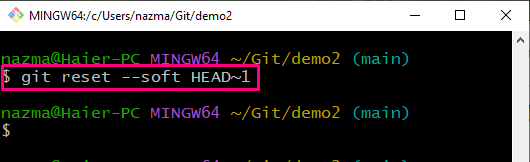
ขั้นตอนที่ 7: ตรวจสอบสถานะ
ตอนนี้ ให้ตรวจสอบการเลิกทำการเปลี่ยนแปลงโดยใช้ปุ่ม “ สถานะ git ' สั่งการ:
อย่างที่คุณเห็น ไฟล์ยังคงอยู่ที่ดัชนี ซึ่งหมายความว่ามีเพียงการคอมมิตเท่านั้นที่ถูกลบ:
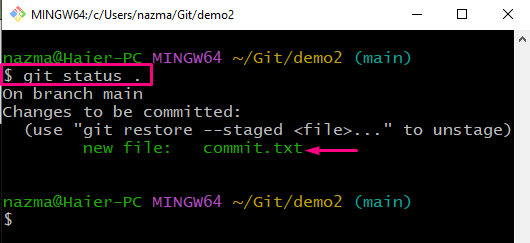
ขั้นตอนที่ 8: ตรวจสอบประวัติบันทึก
ตอนนี้ ตรวจสอบประวัติบันทึกและตำแหน่งปัจจุบันของ HEAD:
อย่างที่คุณเห็น การคอมมิตจะถูกลบออกจากประวัติบันทึกของ Git และ HEAD อ้างถึง “ หลัก ' สาขา:
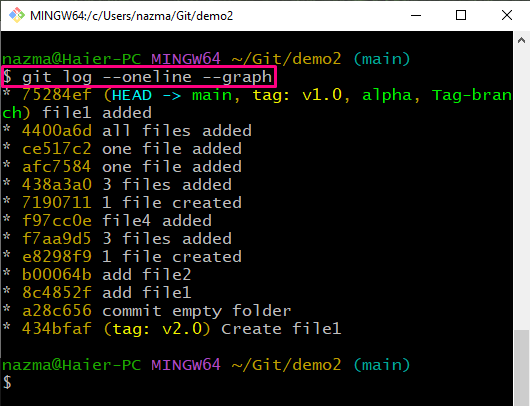
นั่นคือทั้งหมด! เราได้รวบรวมวิธีที่ง่ายที่สุดในการเลิกทำการคอมมิตใน Git
บทสรุป
ในการเลิกทำการคอมมิตใน Git ก่อนอื่น ให้ไปที่ที่เก็บ Git ในเครื่อง สร้างไฟล์ใหม่และติดตามไปยังพื้นที่แสดงละครโดยใช้ปุ่ม “ $ git เพิ่ม <ชื่อไฟล์> ' สั่งการ. จากนั้นคอมมิตการเปลี่ยนแปลงและแสดงประวัติบันทึกโดยดำเนินการ ' $ git log –oneline –graph ' สั่งการ. หลังจากนั้นให้เรียกใช้ ' $ รีเซ็ต git –soft HEAD~1 ” คำสั่งเพื่อย้อนกลับการเปลี่ยนแปลงการคอมมิท คู่มือนี้อธิบายวิธีการเลิกทำการคอมมิตใน Git